インストールする
- 下記ボタンを押してサイトにアクセスします。
Visual Studio Codeのサイトへ - 「今すぐダウンロード」ボタンを押します。
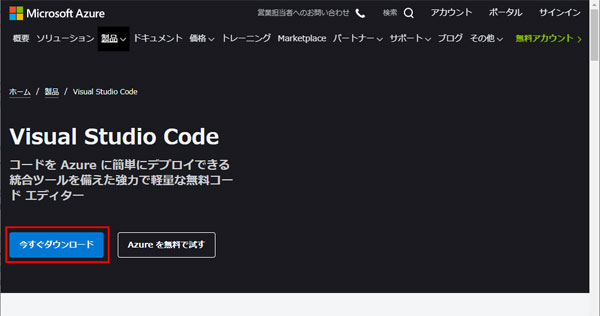
アクセスしたホームページにある「今すぐダウンロード」ボタンを押します。
- 「Windows」ボタンを押します。
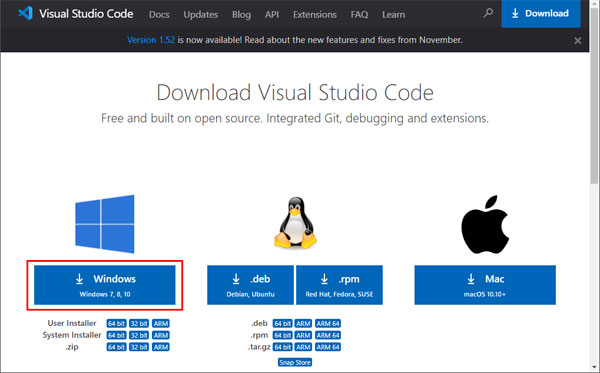
どのOSのインストーラーをダウンロードするか選択する画面が表示されますので、「Windows」ボタンを押します。
- ダウンロードされたファイルを選択します。
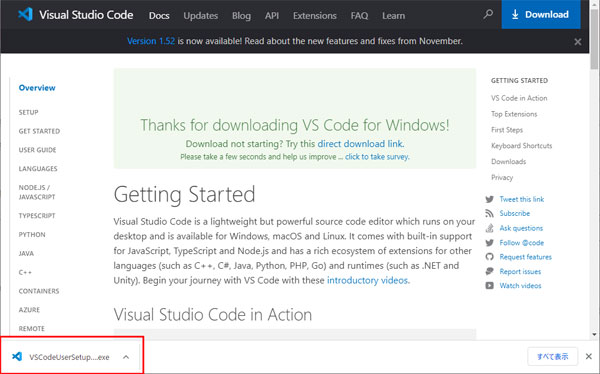
ダウンロードされたファイルを選択します。
ブラウザでダウンロードファイルの表示を出ないようにしている場合は、エクスプローラーからダウンロードしたフォルダを開いて、ダウンロードしたファイルをダブルクリックしてください。 - 「同意する」を選択し、「次へ」を押します。
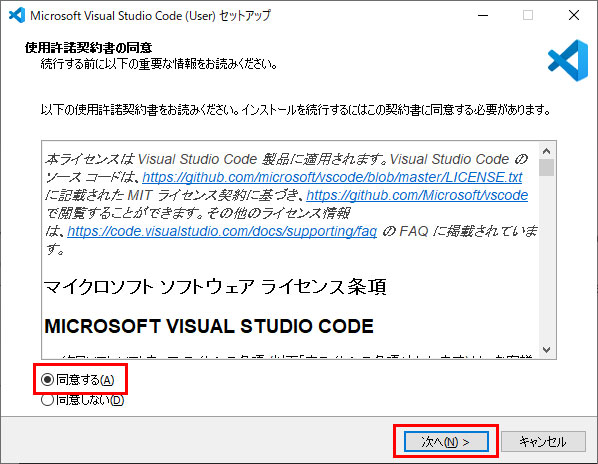
「同意する」を選択し、「次へ」を押します。
- インストールするフォルダを選びます。こだわりがない場合は、そのまま「次へ」を押します。
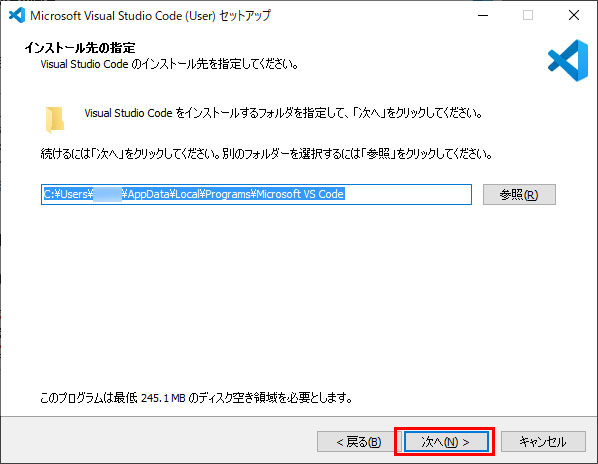
インストールするフォルダを選びます。こだわりがない場合は、そのまま「次へ」を押します。
- 特に何もせず「次へ」を押します。
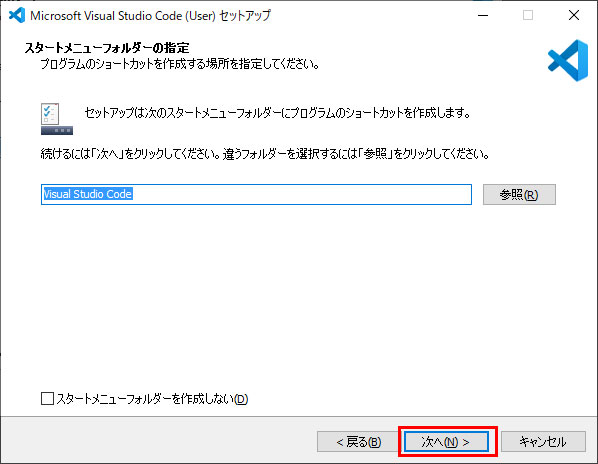
プログラムのショートカットを作成する場所を設定できます。特に何もせず「次へ」を押します。
- 追加タスクを設定し「次へ」を押します。
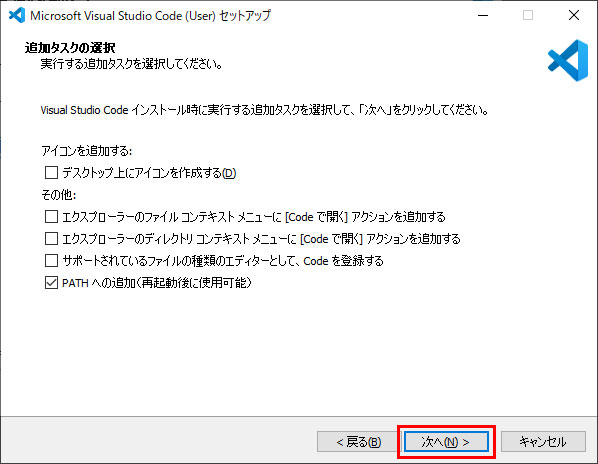
追加タスクを設定し「次へ」を押します。
- 「インストール」を押します。
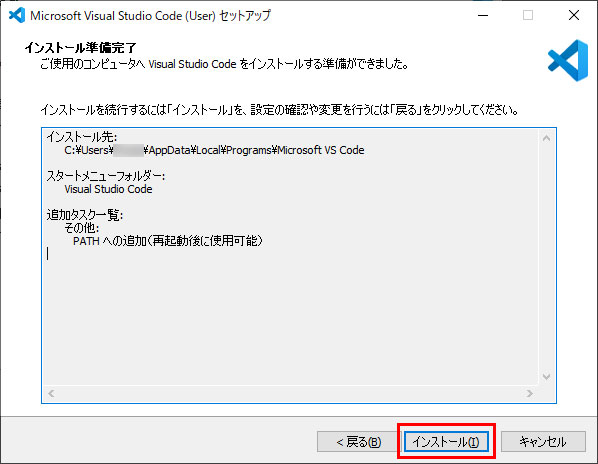
「インストール」を押します。
- 「完了」を押します。
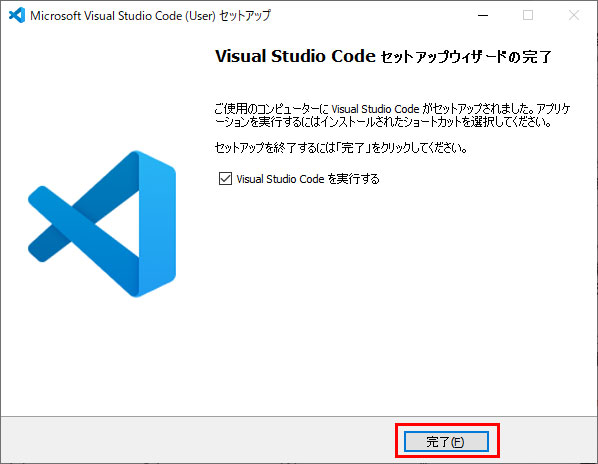
「完了」を押します。
- Visual Studio Codeがインストールされました。
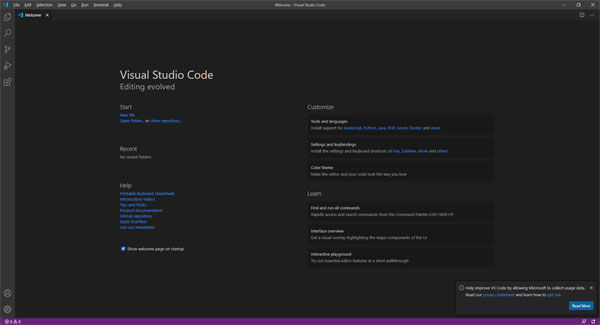
Visual Studio Codeがインストールされました。

